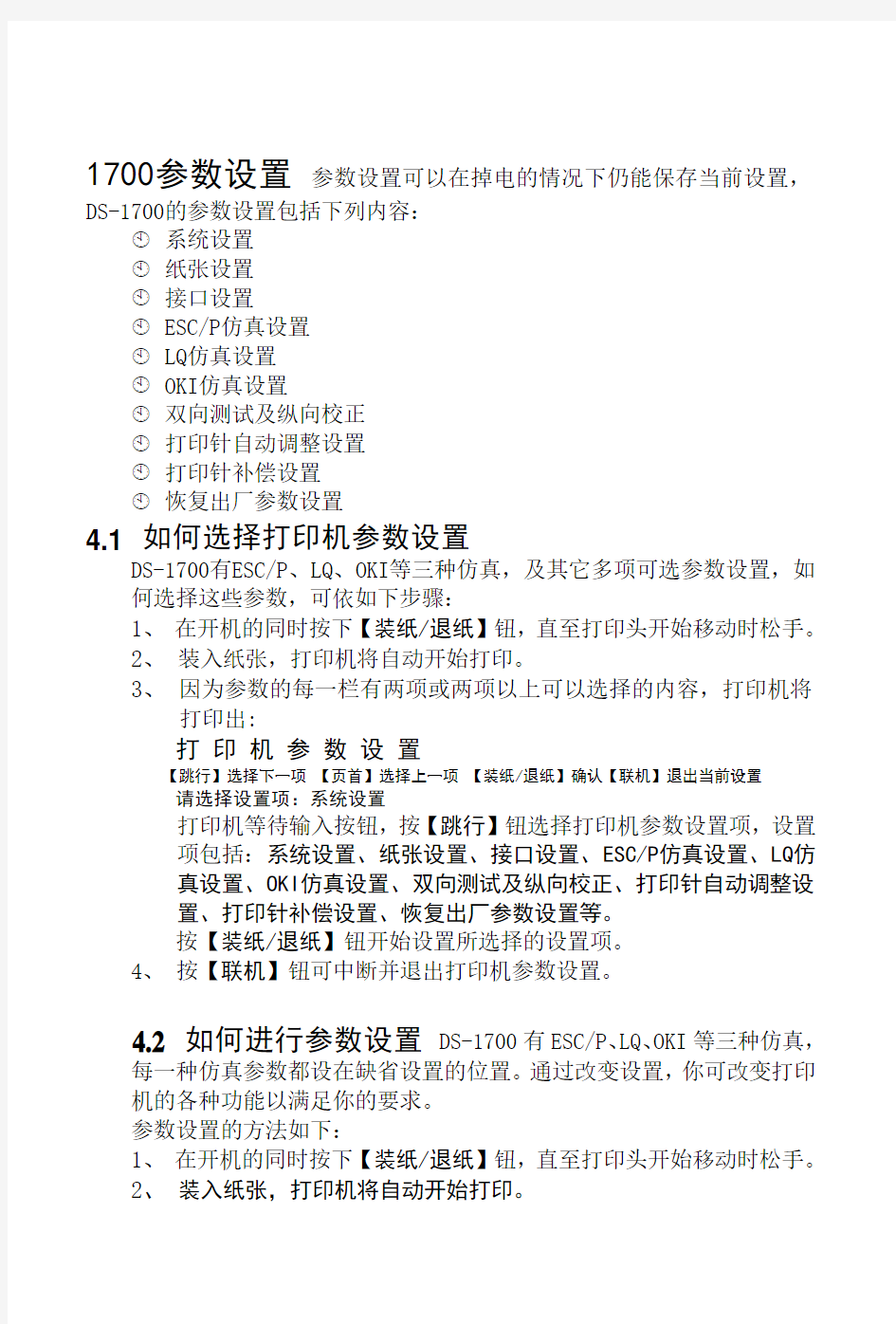

1700参数设置参数设置可以在掉电的情况下仍能保存当前设置,DS-1700的参数设置包括下列内容:
系统设置
纸张设置
接口设置
ESC/P仿真设置
LQ仿真设置
OKI仿真设置
双向测试及纵向校正
打印针自动调整设置
打印针补偿设置
恢复出厂参数设置
4.1 如何选择打印机参数设置
DS-1700有ESC/P、LQ、OKI等三种仿真,及其它多项可选参数设置,如何选择这些参数,可依如下步骤:
1、在开机的同时按下【装纸/退纸】钮,直至打印头开始移动时松手。
2、装入纸张,打印机将自动开始打印。
3、因为参数的每一栏有两项或两项以上可以选择的内容,打印机将
打印出:
打印机参数设置
【跳行】选择下一项【页首】选择上一项【装纸/退纸】确认【联机】退出当前设置
请选择设置项:系统设置
打印机等待输入按钮,按【跳行】钮选择打印机参数设置项,设置
项包括:系统设置、纸张设置、接口设置、ESC/P仿真设置、LQ仿
真设置、OKI仿真设置、双向测试及纵向校正、打印针自动调整设
置、打印针补偿设置、恢复出厂参数设置等。
按【装纸/退纸】钮开始设置所选择的设置项。
4、按【联机】钮可中断并退出打印机参数设置。
4.2 如何进行参数设置DS-1700有ESC/P、LQ、OKI等三种仿真,
每一种仿真参数都设在缺省设置的位置。通过改变设置,你可改变打印机的各种功能以满足你的要求。
参数设置的方法如下:
1、在开机的同时按下【装纸/退纸】钮,直至打印头开始移动时松手。
2、装入纸张,打印机将自动开始打印。
3、因为参数的每一栏有两项或两项以上可以选择的内容,打印机将
打印出:
打印机参数设置
【跳行】选择下一项【页首】选择上一项【装纸/退纸】确认【联机】退出当前设置
请选择设置项:系统设置
打印机等待输入按钮,按【跳行】钮依次选择不同的设置项,按【装
纸/退纸】钮确认当前设置,进入设置项的第一项参数的当前设置
项。按【跳行】钮打印出参数的下一设置项,按【装纸/退纸】钮
确认当前设置,继续下一栏参数设置。
当完成所有设置后,则询问“保存当前设置吗?是”,按【跳行】钮
选择“否”或“是”,按【装纸/退纸】钮确认并退出当前参数设置。
4、退出当前参数设置后,继续选择打印机参数设置项。
在参数设置过程中,若按【联机】钮可中断设置并询问“保存当前设置吗?是”,按【跳行】钮选择“否”或“是”,按【装纸/退纸】钮确认并退出当前参数设置。
注意:按【装纸/退纸】钮确认保存参数设置时,打印机鸣响一声,表示已保存当前修改的参数设置。
如下例所示:选择仿真模式为LQ。
在开机的同时按下【装纸/退纸】钮,直至打印头开始移动时松手,装入纸张,打印机将打印出:
打印机参数设置
【跳行】选择下一项【页首】选择上一项【装纸/退纸】确认【联机】退出当前设置
请选择设置项:系统设置
系统设置
仿真模式:
多层纸打印:
··
··
··
保存当前的设置吗?是
请选择设置项:系统设置
注释:其中加底网打印的项为当前设置。
按【装纸/退纸】钮
ESC/P
有效
LQ
无效
按【装纸/退纸】钮
按【跳行】钮
按【装纸/退纸】钮
按【联机】钮退出
参数设置 4-4
一、系统设置
下表列出了系统设置参数取值内容,包括缺省设置及可选择设置项。表5-1:系统设置
参数
可选择设置项
缺省设置
仿真模式
ESC/P、LQ、OKI
ESC/P
多层纸打印
正常拷贝、加强拷贝、无效
正常拷贝
多层打印速度
速度1、速度2
速度1
重打模式
无效、有效
无效
行反绕
有效、无效
有效
走纸方式
高速、正常
高速
自动回车
有效、无效
有效
自动换行
无效、有效
无效
图像打印方向
双向、单向
双向
图像数据
高位在上、高位在下
高位在上
纵向表线
连接、断开
连接
中文字符集
GB 18030、GB 2312
GB 18030
半角字体
宋体、美术体、等线体
宋体
货币符号
人民币、美元、日元、欧元
人民币
半角数字
标准、银行数字
标准
零号方式
非斜线零、斜线零
非斜线零
页首打印
双向、单向
双向
出纸方向
向前、向后
向前
打印速度
高密、高速高密、草稿、高速草稿
高速高密
系统设置参数含义
A.仿真模式
ESC/P:采用ESC/P控制码标准。
LQ:采用LQ1600K控制码标准。
OKI: 采用OKI5330控制码标准。
B.多层纸打印
正常拷贝:选择多层纸打印,增加打印力度,打印速度略降低。参数设置 4-5
加强拷贝:选择多层纸打印,加强打印力度,打印速度略降低。
无效:选择单层纸打印,不降低打印速度。
C.多层打印速度
速度1:当打印介质较多,而且厚度差异较大,容易发生间隙拨杆位置未能拨至正确位置的情况,使用该速度可提高打印针寿命。
速度2:当打印介质厚度差异较小,间隙拨杆能拨至正确位置,使用该速度可提高打印效率。
D.重打模式
无效:以“多层纸打印”选项中设置的相应拷贝模式进
行打印。
有效:当使用的无碳复写纸复写能力较弱时,使用该选项可加重打印机的拷贝力度,以获取更清晰的拷贝效果。
E.行反绕
若输入字符超过每行的可打印范围时,该参数将指出怎样处理多余的数据。
有效:本行不能打印的字符将在下行开始处继续打印。
无效:将忽略本行不能打印的字符。
F.走纸方式
当连续发送走纸控制码时,指出如何完成走纸动作。例如ESC/P和LQ仿真的ESC J n、ESC j n等控制码,OKI仿真的ESC % 5 n控制码。
高速:一次性走纸。
正常:分段走纸。
G.自动回车
当打印机接收到换行控制码时,自动回车参数使打印机自动执行回车(打印头移到打印起始位置)。
有效:LF=LF+CR 即执行自动回车。
无效:LF=LF 不执行自动回车。
参数设置 4-6
H.自动换行
当打印机收到回车控制码时,打印机自动执行换行(向前走一行纸)。
某些计算机会自动产生右边界换行控制码。如果是使用这样的系统而自动换行又有效,将产生双倍的打印行距。
无效:CR=CR 不执行自动换行。
有效:CR=CR+LF 即执行自动换行。
I.图像打印方向
在点阵图像方式下,此参数决定打印图像的方向。
双向:打印机双向打印输出(在交替方向),以取得速度。
单向:打印头只在一个方向打印(从左到右),以提高准确度。
J.图像数据
此参数只对24针图像有效。
高位在上:把图像数据的第8位作为最高位。
高位在下:把图像数据的第8位作为最低位。
K.纵向表线
连接: 即保持纵向表线在任何行距下都可连接打印。
断开: 则不能保持纵向表线连接,但打印速度会相对加快。
L.中文字符集
GB 18030:采用中文GB 18030大字符集标准。
GB 2312:采用中文GB 2312标准。
M.半角字体
宋体
美术体
等线体
宋体
美术体
等线体
参数设置 4-7
N.货币符号
人民币:中文方式下,ASCII码24(十六进制)打成“¥”。
美元:西文方式下,ASCII码24(十六进制)打成“$”。
日元:中文方式下,ASCII码24(十六进制)打成“¥”。
欧元:中文方式下,ASCII码24(十六进制)打成“€”。
O.半角数字
标准
银行数字
标准
银行数字
P.零号方式
非斜线零:0
斜线零:?
Q.页首打印
双向:在页首位置处进行双向打印(在交替方向,以取得速度)。
单向:在页首位置处进行单向打印(只在一个方向,以提高准确度)。R.出纸方向
此参数选择单页纸的出纸方向。
向前:选择向前出纸,即单页纸向单页纸装纸方向退出。
向后:选择向后出纸,即单页纸向打印机背部退出。
S.打印速度
此参数可选择以下四种不同的打印质量和速度。
高密
高速高密
草稿
高速草稿
参数设置 4-8
二、纸张设置
下表列出了纸张设置参数取值内容,包括缺省设置及可选择设置项。表5-2:纸张设置
功能
可选择设置项
缺省设置
链式纸页长
11英寸、12英寸、A4纸、B4纸、11/3英寸、4英寸、5.5英寸、
6英寸
11英寸
单页纸页长
11英寸、12英寸、A4纸、B4纸、11/3英寸、4英寸、5.5英寸、
6英寸
11英寸
链式纸页顶空
1/6英寸、0英寸、1英寸、1/2英寸
1/6英寸
链式纸页底空
1/6英寸、0英寸、1/2英寸、1/3英寸
1/6英寸
单页纸页顶空
1/6英寸、0英寸、1英寸、1/2英寸
1/6英寸
单页纸页底空
1/6英寸、0英寸、1/2英寸、1/3英寸
1/6英寸
单页纸左边界微调
0、1、2、3、4、5、6、7、–1、–2、–3、–4、–5、–6、-7
单页纸顶边界微调
0、1、2、3、4、5、6、7、–1、–2、–3、–4、–5、–6、-7
链式纸左边界微调
0、1、2、3、4、5、6、7、–1、–2、–3、–4、–5、–6、-7
链式纸顶边界微调
0、1、2、3、4、5、6、7、–1、–2、–3、–4、–5、–6、-7 0
跳过页缝
无效、有效
无效
自动撕纸
有效、无效
有效
撕纸方式
长撕纸、短撕纸
长撕纸
缺纸检测
有效、无效
有效
缺纸报警
无效、有效
无效
超宽压缩
无效、13.6英寸、10.6英寸、自动
无效
参数设置 4-9
续表5-2:纸张设置
功能
可选择设置项
缺省设置
防卡纸
无效、有效
无效
自动装纸
有效、无效
有效
装纸等待时间
0.5秒、1秒、1.5秒、2秒
0.5秒
黑标模式
无效、有效
无效
纸张设置参数含义
A.链式纸页长
此参数选择链式纸的页长。
11英寸 12英寸 A4纸 B4纸
11/3英寸 4英寸 5.5英寸 6英寸
B.单页纸页长
此参数选择单页纸的页长。
11英寸 12英寸 A4纸 B4纸
11/3英寸 4英寸 5.5英寸 6英寸
C.链式纸页顶空
页顶空指纸的上边缘与第一行打印字符上边缘的距离。但1英寸是指纸的上边缘与第一行打印字符下边缘的距离。此参数可选择链式纸的页顶空。
1/6英寸
0英寸
1英寸
1/2英寸
D.链式纸页底空
页底空指纸的下边缘与最后一行打印字符下边缘的距离。此参数可选择链式纸的页底空。
1/6英寸
0英寸
1/2英寸
1/3英寸
参数设置 4-10
E.单页纸页顶空
页顶空指纸的上边缘与第一行打印字符上边缘的距离。但1英寸是指纸的上边缘与第一行打印字符下边缘的距离。此参数可选择单页纸的页顶空。
1/6英寸
0英寸
1英寸
1/2英寸
F.单页纸页底空
页底空指纸的下边缘与最后一行打印字符下边缘的距离。此参数可选择单页纸的页底空。
1/6英寸
0英寸
1/2英寸
1/3英寸
G.单页纸左边界微调
该项含义就是在当前缺省的左边界的基础上,进行增加n毫米或减去n毫米调整。此参数只对单页纸有效。
0 1 2 3 4 5 6 7
-1 -2 -3 -4 -5 -6 -7
H.单页纸顶边界微调
该项含义就是在当前缺省的页首的基础上,进行增加n/10英寸(0.25毫米/单位)或减去n/10英寸(0.25毫米/单位)调整。此参数只对单页纸有效。
0 1 2 3 4 5 6 7
-1 -2 -3 -4 -5 -6 -7
I.链式纸左边界微调
该项含义与单页纸左边界微调参数相同,此参数只对链式纸有效。
0 1 2 3 4 5 6 7
-1 -2 -3 -4 -5 -6 -7
参数设置 4-11
J.链式纸顶边界微调
该项含义与单页纸顶边界微调参数相同,此参数只对链式纸有效。
0 1 2 3 4 5 6 7
-1 -2 -3 -4 -5 -6 -7
K.跳过页缝
只对链式纸有效。该参数项指在打印上一页的最后一行与下一页的第一行间是否留有空白。
无效:不留空白。
有效:留有一段空白。
L.自动撕纸
此参数只对链式纸有效,自动撕纸对任意页长都有效。
有效
无效
“自动撕纸”设置为“有效”:当打印正文后再接收到换页指令时,且1-2秒钟内没有打印数据,打印机将自动出纸到撕纸位置。当重新接收到新的数据,打印纸退回到下一页的页首位置开始新的一页打印。
“自动撕纸”设置为“无效”:即手动撕纸,当打印正文后再接收到换页指令时,在联机状态下,直接按一下【装纸/退纸】钮,打印纸就会自动走到撕纸位置。当重新接收到新的数据或再按一下【装纸/退纸】钮,打印纸退回到下一页的页首位置开始新的一页打印。
M.撕纸方式
此参数只对链式纸有效。
长撕纸:根据当前的页长,打印完正文后,通过手动或自动撕纸,出纸一页。
短撕纸:打印完正文后,通过手动撕纸,出纸至撕纸位置。
N.缺纸检测
有效:缺纸时,打印机停止打印。
无效:缺纸时,打印机将忽略缺纸检测器,并继续打印。
参数设置 4-12
O.缺纸报警
无效:缺纸时,打印机内蜂鸣器不鸣响。
有效:缺纸时,打印机内蜂鸣器鸣响。
P.超宽压缩
无效:对每一行超过打印宽度(80列)的数据不进行压缩。
13.6英寸: 设定当前每行的虚拟行宽为13.6英寸,当一行内数据超过实际打印宽度时,从这一行开始,打印机将按比例压缩打印数据到实际打印宽度之内。
10.6英寸: 设定当前每行的虚拟行宽为10.6英寸,当一行内数据超过实际打印宽度时,从这一行开始,打印机将按比例压缩打印数据到实际打印宽度之内。
自动: 设定当前每行的最大虚拟行宽为13.6英寸,当一行内数据超过实际打印宽度时,从这一行开始:
当打印数据在虚拟行宽范围之内,打印机将根据当前数据宽度按比例压缩打印数据到实际打印宽度之内。
当打印数据超过最大虚拟行宽时,打印机将按比例压缩打印数据到实际打印宽度之内。
注意:重新装纸或打印机复位后,自动超宽压缩比例将被清除。
Q.防卡纸
无效:当装纸和退纸时,打印头无检纸动作。
有效:当装纸和退纸时,打印头有检纸动作。
R.自动装纸
有效:在摩擦方式下,自动装纸到打印起始位置。
无效:在摩擦方式下,需要按【装纸/退纸】钮进行装纸。
S.装纸等待时间
装入单张纸,打印机等待的时间。
0.5 秒
1秒
1.5 秒
2秒
参数设置 4-13
T.黑标模式
此参数设置黑标是否有效。
无效:设置黑标无效。
有效:设置黑标有效。
当此参数设置为“有效”,并且打印机处于联机状态时,按【装纸/退纸】钮,打印机会自动找到下一个黑标位置,并且自动走到撕纸位置。
黑标的打印起始位置也可由指令GS ( F pL pH a m nL Nh 指令设定并保存(a =1 )。
黑标的撕纸位置也可由指令GS ( F pL pH a m nL Nh 指令设定并保存( a =2 )。
三、接口设置
下表列出了接口设置参数取值内容,包括缺省设置及可选择设置项。
表5-3:接口设置项
参数
可选择设置项
缺省设置
并行口ACK宽度
类型I、类型II
类型I
接口选择
共享、USB接口、并行口
共享
Initial信号
有效、无效
有效
接口设置参数含义:
A.并行口ACK宽度
此参数选择并行接口ACK信号的宽度。
类型I
类型II
B.接口选择
共享: 打印机能检测输入信号的类型并自动激活USB接口或并行接口。
USB接口:使用通用串行总线接口。
并行口:使用并行接口。
C. Initial信号
有效:接受Initial信号,打印机复位。
无效:接受Initial信号,打印机不复位。
参数设置 4-14
四、仿真参数设置
下面列出了各种仿真参数取值内容,包括缺省设置及可选择设置项。
表5-4:ESC/P和LQ仿真参数设置
参数
可选择设置项
缺省设置
字符方式
中文、西文
中文
HT宽度
半角、全角
全角
西文字符组
标准、IBM
标准
字符组别
字符组Ⅱ、字符组Ⅰ
字符组Ⅱ
国际字符集
美国、法国、德国、英国、丹麦I、瑞典、意大利西班牙I、日本、挪威、丹麦II、西班牙II、拉丁美洲、丹麦/挪威、中国
美国
表格连接
命令有效、命令无效
命令有效
页长
命令有效、命令无效
命令有效
打印模式
命令有效、命令无效
命令有效
字间空距
命令有效、命令无效
命令有效
字体选择
命令有效、命令无效
命令有效
对齐锁定
命令有效、命令无效
命令有效
字间空距
3点、0点、6点、12点
3点
汉字字体
24×24、24×12、24×16
24×24
ESC/P和LQ仿真参数设置项含义
A.字符方式
中文:打印机设置成汉字及半角英数字字符方式。
西文:打印机设置成海外标准英数字字符方式。
B. HT宽度
全角宽度: 将以当前字符原点阵宽度作为横向制表字符的宽度。
半角宽度: 将以当前字符原点阵的一半宽度作为横向制表字符的宽度。参数设置 4-15
C.西文字符组
标准:选择标准西文字符集,详见附表。
IBM:选择IBM西文字符集,详见附表。
D.字符组别
字符组Ⅱ:ASCII码80~9F(十六进制数)之间的代码作为可打印字符处理。
字符组Ⅰ:ASCII码80~9F(十六进制数)之间的代码作为控制码处理。E.国际字符集
此参数可选择不同的国际字符集。
美国法国德国英国
丹麦I 瑞典意大利西班牙I
日本挪威丹麦II 西班牙II
拉丁美洲丹麦/挪威中国
F.表格连接
命令有效:在ESC/P和LQ仿真模式下,对设定表格连接指令有效。
命令无效:在ESC/P和LQ仿真模式下,对设定表格连接指令无效。
G.页长
命令有效:在ESC/P和LQ仿真模式下,对设定页长指令有效。
命令无效:在ESC/P和LQ仿真模式下,对设定页长指令无效。
H.打印模式
命令有效:在ESC/P和LQ仿真模式下,对设定打印模式指令有效。
命令无效:在ESC/P和LQ仿真模式下,对设定打印模式指令无效。
参数设置 4-16
I.字间空距
命令有效:在ESC/P和LQ仿真模式下,对设定汉字字间空距指令有效。
命令无效:在ESC/P和LQ仿真模式下,对设定汉字字间空距指令无效。J.字体选择
命令有效:在ESC/P和LQ仿真模式下,对设定汉字字体指令有效。
命令无效:在ESC/P和LQ仿真模式下,对设定汉字字体指令无效。
K.对齐锁定
命令有效:在ESC/P和LQ仿真模式下,对设定半角字字距校正指令有效。
命令无效:在ESC/P和LQ仿真模式下,对设定半角字字距校正指令无效。L.字间空距
此参数选择不同的汉字字间空距。
3 点
0 点
6 点
12 点
M.汉字字体
此参数选择不同点阵的汉字字体。
24×24
24×12
24×16
参数设置 4-17
表5-5:OKI仿真参数设置
参数
可选择设置项
缺省设置
仿OKI底空
是、否
是
半角数字
标准、OKI体
标准
字符方式
中文、西文
中文
打印模式
命令有效、命令无效
命令有效
OKI仿真参数含义
A.仿OKI底空
是:兼容OKI页底空,摩擦和链式方式下,页底空都大约为6.35mm。
否:不兼容OKI页底空,页底空的值由纸张设置中的“页底空”参数决定。
B.半角数字
标准
OKI体
标准
OKI体
C.字符方式
此参数选择打印机处理的字符方式,相对应的指令选择分别为:ESC k选择中文方式,ESC l选择西文方式。
中文
西文
D.打印模式
命令有效:在OKI仿真模式下,对设定速度指令有效。
命令无效:在OKI仿真模式下,对设定速度指令无效。
参数设置 4-18
4.3 如何进行双向测试及纵向校正
打印表格时,左右竖线若出现扭曲,需要进行双向测试及纵向校正设置。双向测试及纵向校正设置的方法如下:
1、在开机的同时按下【装纸/退纸】钮,直至打印头开始移动时松手。
2、装入纸张,打印机将自动开始打印。
3、因为参数的每一栏有两项或两项以上可以选择的内容,打印机将打印出:
打印机参数设置
【跳行】选择下一项【页首】选择上一项【装纸/退纸】确认【联机】退出当前设置
请选择设置项:系统设置
打印机等待输入按钮,按【跳行】钮依次选择设置项,直至当前设置项为“双向测试及纵向校正”,按【装纸/退纸】钮确认当前设置。由于单层纸、多层纸和超多层调整是分开的,打印机将打印出:
双向测试及纵向校正
请选择测试及校正方式:单层纸
打印机等待输入按钮:
A、若需要单层纸双向测试及纵向校正,按【装纸/退纸】钮确认当前设置。
B、若需要多层纸双向测试及纵向校正,依次按【跳行】钮选择“多层纸”,按【装纸/退纸】钮确认当前设置。
C、若需要超多层双向测试及纵向校正,依次按【跳行】钮选择“超多层”,
按【装纸/退纸】钮确认当前设置。
下面以单层纸为例,按【装纸/退纸】钮确认当前设置,选择单层纸双向测试及纵向校正模式。
由于单层纸的双向测试及纵向校正模式有“汉字高密”、“汉字高速”、“汉字超高速”、“西文超高速”、“图像高密(360H)”、“双密度图像(240H)”、“图像高速(180H)”和“图像超高速(120H)”等八种,打印机接着将打印:请选择设置项:汉字高密
打印机等待输入按钮,按【跳行】钮选择双向测试及纵向校正模式,按【装纸/退纸】钮确认当前设置。
参数设置 4-19
a、若选择“汉字高密”,则进入高密文本校正模式,打印机将打印如下内容:
【跳行】下半行左偏【装纸/退纸】下半行右偏【联机】结束调整
b、若选择“汉字高速”,则进入高速文本校正模式,打印机将打印如下内容:
【跳行】下半行左偏【装纸/退纸】下半行右偏【联机】结束调整
c、若选择“汉字超高速”,则进入中文超高速文本校正模式,打印机将打印如下内容:
【跳行】下半行左偏【装纸/退纸】下半行右偏【联机】结束调整
d、若选择“西文超高速”,则进入西文超高速文本校正模式,打印机将打印如下内容:
【跳行】下半行左偏【装纸/退纸】下半行右偏【联机】结束调整
e、若选择“图像高密(360H)”,则进入图像高密(360H)校正模式,打印机将打印如下内容:
【跳行】下半行左偏【装纸/退纸】下半行右偏【联机】结束调整
参数设置 4-20
f、若选择“双密度图像(240H)”,则进入双密度图像(240H)校正模式,打印机将打印如下内容:
【跳行】下半行左偏【装纸/退纸】下半行右偏【联机】结束调整
g、若选择“图像高速(180H)”,则进入图像高速(180H)校正模式,打印机将打印如下内容:
【跳行】下半行左偏【装纸/退纸】下半行右偏【联机】结束调整
h、若选择“图像超高速(120H)”,则进入图像超高速(120H)校正模式,打印机将打印如下内容:
【跳行】下半行左偏【装纸/退纸】下半行右偏【联机】结束调整
4、在以上操作过程中,打印机将先打印出双向测试及纵向校正模式的状态,给你检查打印是否对齐。
5、用【跳行】按钮和【装纸/退纸】按钮校正打印。按【跳行】钮将第二次打印位置调至左边;按【装纸/退纸】钮将第二次打印位置调至右边。调
整项是+30至-30,调整单位为1/720英寸,“汉字高密”模式示例如下:
参数设置 4-21
6、当打印的“|”字符互相形成一连续直线时,即表示该模式的双向打印已校正。
按【联机】钮退出并提示“保存当前设置吗?是”,按【跳行】钮选择“是”或“否”,按【装纸/退纸】钮确认设置。
7、退出双向测试及纵向校正设置模式后,继续选择打印机参数设置项。注意:
1、单层纸、多层纸和超多层调整是分开的,互相不影响,要保证调整和应用的一致。
2、多层纸和超多层的双向测试及纵向校正模式有“汉字高密”、“汉字高速”、“汉字超高速”、“西文超高速”和“双密度图像(240H)”等五种。
3、“汉字高密”对高密文本有效;“汉字高速”对高速文本有效;“汉字超高速”对超高速汉字有效;“西文超高速”对超高速西文有效;“图像高密(360H)”对图像高密(360H)有效;“双密度图像(240H)”对双密度图像(240H)有效;“图像高速(180H)”对图像高速(180H)有效;“图像超高速(120H)”对图像超高速(120H)有效。
4、为使打印机达到理想的打印效果,当进行双向测试及纵向校正时,建议将所有的项目调校到最佳的打印状态,而不是调校一种或两种。
参数设置 4-22
4.4 如何进行打印针自动调整设置
用户在长期打印报表或相同格式的文件工作中,会发现固定的某几根针(如打印横表线的打印针)最先被磨损,造成工作被迫中断。而打印针自动调整功能可以保证打印时各针负荷均匀,以24根或部分的打印针轮换打印横表线,提高设备使用效率。
这一模式通过如下步骤进入及校正:
1、在开机的同时按下【装纸/退纸】钮,直至打印头开始移动时松手。
2、装入纸张,打印机将自动开始打印。
3、因为参数的每一栏有两项或两项以上可以选择的内容,打印机打印出: 打印机参数设置
【跳行】选择下一项【页首】选择上一项【装纸/退纸】确认【联机】退出当前设置
请选择设置项:系统设置
打印机等待输入按钮,按【跳行】钮依次选择设置项,直至当前设置项为“打印针自动调整设置”,按【装纸/退纸】钮确认当前设置。由于打印针自动调整设置模式有:“正常打印”、“局部打印针调整”和“全部打印针调整”等三种,打印机打印完打印针自动调整方式的当前设置项后,打印机等待输入按钮:
按【跳行】钮选择打印针自动调整设置模式,按【装纸/退纸】钮确认当前
设置并询问“保存当前设置吗?是”,按【跳行】钮选择“否”或“是”,按【装纸/退纸】钮确认并退出打印针自动调整设置模式。
参数设置 4-23
若选择打印针自动调整模式为“正常打印”,即进入正常打印方式。
若选择打印针自动调整模式为“局部打印针调整”,即进入局部打印针调整方式。此种方式用邻近的十根针轮换打印横表线。
若选择打印针自动调整模式为“全部打印针调整”,即进入全部打印针调整方式。此种方式用24根针轮换打印横表线。
在打印针自动调整设置过程中,若按【联机】钮可中断设置并退出。
4、退出打印针自动调整设置模式后,继续选择打印机参数设置项。
参数设置 4-24
4.5 如何进行打印针补偿设置
用户在长期打印报表或相同格式的文件工作中,会发现固定的某几根针(如打印横表线的打印针)最先断裂,造成工作被迫中断。而用断针补偿可以在出现断针后,用邻近的正常针打印断针位置的数据以达到正常打印效果。这样可以延长打印头的寿命,提高设备的使用效率。
这一模式通过如下步骤进入及校正:
1、在开机的同时按下【装纸/退纸】钮,直至打印头开始移动时松手。
2、装入纸张,打印机将自动开始打印。
3、因为参数的每一栏有两项或两项以上可以选择的内容,打印机将打印出:
打印机参数设置
【跳行】选择下一项【页首】选择上一项【装纸/退纸】确认【联机】退出当前设置
请选择设置项:系统设置
打印机等待输入按钮,按【跳行】钮依次选择设置项,直至当前设置项为“打印针补偿设置”,按【装纸/退纸】钮确认当前设置,即进入打印针补偿设置模式,此时将24根打印针依次打印出来,如下图所示,并提示确认每一根打印针设置项是正常还是断针。按【跳行】钮选择当前设置项是“正常”或“断针”,按【装纸/退纸】钮确认当前设置。
参数设置 4-25
设置断针自动补偿
4、当完成所有设置时,则询问“保存当前设置吗?是”,按【跳行】钮选择“否”或“是”,按【装纸/退纸】钮确认并退出打印针补偿设置模式。在打印针补偿设置过程中,若按【联机】钮可中断设置并询问是“保存当前设置吗?是”,按【跳行】钮选择“否”或“是”,按【装纸/退纸】钮确认并退出打印针补偿设置模式。
5、退出打印针补偿设置模式后,继续选择打印机参数设置项。
注意:断针最多可设置两根,如断针过多,必须尽快与经销商或打印机维修
点联系进行修理。修理好后设置为正常打印方式。选择打印针补偿设置后,打印时有微量倒走纸,打印会分次进行,打印速度略降低。
参数设置 4-26
4.6 票据通设置和使用
“票据通”功能专为打印各类票据而设计的个性化按钮,只需按一次【票据通】钮,就进入用户设定的打印模式,省去设置参数的重复过程,方便快捷。“票据通”功能自动将用户自定义的顶空、左空变为当前设置,保证打印格式正确,票据通的控制面板如下图所示:
参数设置 4-27
一、票据通设置
票据通参数设置步骤如下:
1、在开机的同时按下【票据通】钮,直至打印头开始移动时松手。
2、装入纸张,打印机自动开始打印。
3、因为参数的每一栏有两项或两项以上可以选择的内容,打印机将打印出:
票据通设置
【跳行】选择下一项【页首】选择上一项【装纸/退纸】确认【联机】退出当前设置
请选择设置项:用户自定义顶空
打印机等待输入按钮,按【跳行】钮可选择“用户自定义左空”和“用户自义顶空”等设置项,按【装纸/退纸】钮确认当前设置,打印机将打印出:用户自定义顶空
请选择设置的纸型:链式纸
打印机等待输入按钮,按【跳行】钮可选择“链式纸”及“单页纸”等纸张类型,按【装纸/退纸】钮确认当前设置,打印机将打印出:
【页首】按一下:取前一参数
定义的顶空为;0毫米
打印机等待输入按钮,按【跳行】钮一次增加1毫米,按【页首】钮一次减小1毫米,参数范围为0~64毫米。
按【装纸/退纸】钮确认当前设置并询问“保存当前设置吗?是”,按【跳行】钮选择“否或“是”,按【装纸/退纸】钮确认并退出。
用户自定义左空的方法类似自定义顶空。
参数设置 4-28
二、票据通的使用
A、进入“票据通”模式
在脱机状态下,按住【票据通】钮不放,超过三秒钟后,蜂鸣器鸣响两声,松开【票据通】按钮,此时〖前出纸〗灯闪烁,表示打印机已进入“票据通”模式,自动将用户自定义的顶空和左空变为当前设置,此模式关机后可以保
得实打印机参数维护设 置 Corporation standardization office #QS8QHH-HHGX8Q8-GNHHJ8
1700参数设置参数设置可以在掉电的情况下仍能保存当前设置,DS-1700的参数设置包括下列内容: 系统设置 纸张设置 接口设置 ESC/P仿真设置 LQ仿真设置 OKI仿真设置 双向测试及纵向校正 打印针自动调整设置 打印针补偿设置 恢复出厂参数设置 4.1 如何选择打印机参数设置 DS-1700有ESC/P、LQ、OKI等三种仿真,及其它多项可选参数设置,如何选择这些参数,可依如下步骤: 1、在开机的同时按下【装纸/退纸】钮,直至打印头开始移动时松手。 2、装入纸张,打印机将自动开始打印。 3、因为参数的每一栏有两项或两项以上可以选择的内容,打印机将打印出: 打印机参数设置 【跳行】选择下一项【页首】选择上一项【装纸/退纸】确认【联机】退出当前设置 请选择设置项:系统设置 打印机等待输入按钮,按【跳行】钮选择打印机参数设置项,设置项包括:系统设置、 纸张设置、接口设置、ESC/P仿真设置、LQ仿真设置、OKI仿真设置、双向测试及纵向校 正、打印针自动调整设置、打印针补偿设置、恢复出厂参数设置等。 按【装纸/退纸】钮开始设置所选择的设置项。 4、按【联机】钮可中断并退出打印机参数设置。 4.2 如何进行参数设置DS-1700有ESC/P、LQ、OKI等三种仿真,每一种仿真参数都设在 缺省设置的位置。通过改变设置,你可改变打印机的各种功能以满足你的要求。 参数设置的方法如下: 1、在开机的同时按下【装纸/退纸】钮,直至打印头开始移动时松手。 2、装入纸张,打印机将自动开始打印。 3、因为参数的每一栏有两项或两项以上可以选择的内容,打印机将打印出: 打印机参数设置 【跳行】选择下一项【页首】选择上一项【装纸/退纸】确认【联机】退出当前设置 请选择设置项:系统设置 打印机等待输入按钮,按【跳行】钮依次选择不同的设置项,按【装纸/退纸】钮确认当前设置,进入设置项的第一项参数的当前设置项。按【跳行】钮打印出参数的下一设置项,按【装纸/退纸】钮确认当前设置,继续下一栏参数设置。 当完成所有设置后,则询问“保存当前设置吗?是”,按【跳行】钮选择“否”或 “是”,按【装纸/退纸】钮确认并退出当前参数设置。 4、退出当前参数设置后,继续选择打印机参数设置项。 在参数设置过程中,若按【联机】钮可中断设置并询问“保存当前设置吗?是”,按【跳行】钮选择“否”或“是”,按【装纸/退纸】钮确认并退出当前参数设置。 注意:按【装纸/退纸】钮确认保存参数设置时,打印机鸣响一声,表示已保存当前修改的参数设置。 如下例所示:选择仿真模式为LQ。 在开机的同时按下【装纸/退纸】钮,直至打印头开始移动时松手,装入纸张,打印机将打印出:打印机参数设置
电子证打印设置说明 一、打印机设置 电子证打印分为《剧毒化学品购买凭证》打印和《剧毒化学品准购证》打印。《剧毒化学品购买凭证》由购买单位打印一、二联,销售单位打印三、四联;《剧毒化学品准购证》由市(州、地)公安局打印一、二联,销售单位打印三、四联。下面以爱普生ME1+打印机为例设置: 1. 用驱动安装盘安装爱普生打印机驱动程序,安装完成后能在控制面板里的打印机和传真里找到刚安装的爱普生ME1+打印机图标。如图(一) 图(一) 2.鼠标右键EPSON ME 1图标,点击“属性”出现如下界面,如图(二)
图(二) 3.点击下方的“打印首选项(I)”按钮出现如图(三)界面,进行参数设置 图(三)
参数设置:“质量选项”选择文本;打印纸选项“类型”选择普通纸、尺寸选择“自定义”,长度为42cm,宽度为21cm(要注意单位),点击“保存”、“确定”;“方向”选择横向;在“页面版式”里勾上旋转180°;去掉“缩放文件”里面的勾。最后点击“确定”完成。二、打印设置 1.下载安装PDF阅读器AdbeRdr708_zh_CN7.0以上版本,以正常预览打印效果。下载位置是在系统登录界面真下方的“下载打印客户端”,单击下载保存到电脑硬盘中,双击安装。 (一)、购买单位打印《剧毒化学品购买凭证》第一、二联: 操作菜单:业务办理→《购买凭证》购买→购买凭证打印,如图(四) 图(四) 单击“购买凭证打印”后显示出所有本单位申请的购买信息,首先需要单位打印确认,点击“打印确认”后出现打印12联链接,即可点击打印预览《购买凭证》第一、二联,在此次销售确认后购买单
位将不能进行第一、二联的打印。点击“管理”栏中“打印12联”链接,出现打印预览页面如下:如图(五) 图(五) 确定打印无误后即可打印,点击浏览器左上角的“文件”里的“打印”链接或是PDF阅读器上的打印按钮,出现如下界面,如图(六) 图(六)
条码打印机操作标准培训教程 在数月前的我对条码打印机的操作一无所知,感觉有点难以操作与控制,特别是那种一个Label的Width与Height极小的贴纸,那精度实在是难认控制。通过数月接触,终于熟练的操作条码打印机。有一些人认为,竟然花了几个月的时间才清楚弄明白,那学习也不怎么容易,其实不然,因为没有相关学习资料,所以摸索了大量时间,所以本人做了此培训教程,让不知者很快掌握这一些知识与技能。我制定了初学部份、进阶部份、高级技巧三方面进行讲解。 一、初学部份 在要学会打印前,必需要知道在条码打印方面用到的一些专用名词: 1、贴纸:要实现被打印,用于主要目的一种介质,像文档打印中的A4纸一样。 它又分为:黑标贴纸、间隙贴纸。 黑标贴纸 贴纸普通贴纸各种尺寸的贴纸 防刮贴纸 间隙贴纸 普通贴纸 2、黑标贴纸:此种贴纸不借助于碳带即能直接打印,打印纸张后面有黑标标记。 3、间隙贴纸:此种贴纸必须借于碳带才能打印,打印纸张之间有等距间隙。 4、碳带:与贴纸配合,是贴纸上色料的载体。主要是用于间隙贴纸。 普通碳带 碳带 防刮碳带 5、探测器:是条码打印机上必备部份,主要用来识别贴纸,来控制贴纸的进纸。 它又分为:间隙探测器、黑标探测器。 6、间隙探测器:能够识别间隙贴纸。 7、黑标探测器:能够识别黑标贴纸。 8、打印模块:条码打印机上负责把我们编辑的模版进行打印的器件。
9、滚筒:负责把碳带或贴纸缠绕起来,用于支撑作用。 10、滚轴:打印机器件上的一部份,用于支撑滚筒。 11、定位卡:打印机器件上的一部分,用于固定贴纸左右位置的卡子。 12、进纸(Feed ):移动一张纸,它是从打印机中向外移动,不会打印。 13、常量:在打印中,数据不变化的量,即所见即所得。 14、变量:在打印中,数据有序变化的量,打印批量有序的流水号与MAC 就是变量。 15、步长:数值数据变动的浮度,第二次要打印的数据与第一次要打印的数据的差(只针对整数。) 16、Label:在一卷贴纸中,它是一个最小单位,是我们使用最基本的成份,用宽度(Width )、高度(Height )来描述。 17、PageSize:也是由宽度(Width )、高度(Height )来描述。宽度为单行所有Label 的宽度和它们的间距之和。高度为N 行(N>=1)Label 的Height 与N 行之间隙之和。 18、数据结构:用于描述事物的属性。 19、记录:对数据进行筛选后的内容。 20、表:由数据结构与记录组成。 21、数据库:管理数据的仓库,内由表构成。 22、底纸:打印使用贴纸下面的一层纸。 有了上面的一些基本知识,后提到它,就应该知道它指代什么。 下面就介绍条码打印机的常见部份,条码打印机都类似,这里讲解其中一种,见图。
Epson针式打印机具有微调整功能,可以用以调节页顶位置(即打印机在打印纸上的开始打印位置)。如果打印开始位置太高或太低,使用微调整功能可以很容易地把打印位置调整到自己想要的地方。微调整功能可以控制打印纸以1/180英寸增量向前或向后走纸,从而调整纸张的装入位置、打印位置和切纸位置。 1、在装入打印纸的情况下,按住LQ-305K打印机的暂停键约3秒钟,直到打印机发出 鸣叫声, 并且暂停指示灯闪烁。 2、按换行/换页键向前进纸,按进/退纸键向后退纸,可以反复按这些进行键,直接达 到期望的位置。 3、按暂停键结束调整。说明:关闭打印机后,微调整设置仍然有效。做完微调整后正文至页顶的距离已缩小即打印位置上移。如图(2) 打印机的日常使用 针式打印机日常使用常识 针式打印机是可靠性和耐用性较高的计算机外设,正常使用时很少发生故障。但是,如果使用人员不懂其相关的使用常识,也会造成打印机故障。以下时使用针式打印机的一 些注意事项。 (1)正确的开机顺序 按照常规的顺序,先开打印机,后开电脑主机;关机时先关电脑主机,再关打印机。 使用过程中,避免频繁开关打印机电源。 (2)使用正规合格的打印纸 使用破损、褶皱或过薄、过厚的打印纸常常会造成卡纸等故障,其中过厚过硬的打印纸还容易造成打印头断针。在打印单页纸时,切记不要使用不平整、卷边的打印纸。如已经使用,且已发生卡纸,切忌直接将纸抽出,应先关闭打印机,随后旋转进/出纸旋扭将 纸拿出。 (3)使用正品色带
针式打印机打印连续纸设置 在使用前需要先定义纸张格式,定义好后在打印时才可以选择所定义纸张,方法如下:win98系统: 开始->设置->打印机及传真, 在此页面点目标打印机,右击打开属性页面,在“纸张”选项卡中上部格式部分选择最后一个"自定义",然后输入报表纸的宽及高,确定后退出。win2000及xp系统:开始->设置->打印机及传真,点选目标打印机,然后打开本页面"文件"菜单(本窗口),选"服务器属性", 然后建立新格式,输入格式名称及宽和高,保存后关闭。 在真正开始打印时,先选择要输出的打印机, 然后在右边属性中选择刚刚定义格式,如果还有错位现象,说明尺寸没有量好或设置不精确。重新更改即可。 爱普生LQ-305K 针式打印机的缺省设置方法 一、打印机缺省设置的作用:当所使用的应用软件无法控制某些功能或打印参数时,例如:选择字符集和设置页长。可通过打印机控制面板设置这些功能或参数,即打印机的缺 省设置 注:应用软件中对打印参数的设置,可能会覆盖打印机缺省设置。 二、缺省设置的操作步骤: 1. 准备工作: 1.1 四张A4 幅面打印纸:打印缺省设置模式说明页; 1.2 连接好打印机的电源。 2. 打印缺省设置的说明页:
INTERMEC 3400E条码打印机使用及维护 1.3400E的基本参数: 精度:200DPI或400DPI 打印宽度:112MM 打印速度:51~203毫米/秒 2.3400E的基本构成: 后面图: 前面图:
3.介质的类型及安装: 介质的分类: 碳带: 按碳粉分:内碳和外碳 按基带分:蜡基、树脂基、混合基 标签: 按材质分:普通铜板纸和其他合成材料 按类型分:连续型(continuous)、有间距型(gap)、带黑标型(mark) (炭带和标签必须匹配使用才会有好的打印效果。) 3400E使用的介质: 碳带:内外碳都可用,推荐使用外炭,碳带的长度不能超过300M,碳带的 宽度不能超过112MM。 标签:三种类型(gap,continous,mark)的标签都可使用,但默认是有间距型
的,要使用其他两种类型应更改设置。有间距的标签间距的大小(上 图中C的值)应在3毫米左右,标签高度(D的值)应在12毫米以 上。带黑标的标签黑标的高度(F的值)应在5毫米左右。 3400E的介质安装方法: 标签纸的安装: (在安装过程中确保标签纸穿过了标签传感器,并且前后都处于同一水平线上) 碳带的安装:
(安装过程中应保证碳带紧贴最里面,并保证碳带的平滑) 标签碳带安装完毕后,扭动打印头的操纵杆(Head lift lever)使打印头压紧碳带和标签。 4.打印机的状态及LED指示灯的含义: 打印机通过前面板的LED指示灯来表示打印机的当前状态。 打印机的自检:安装好介质后,一直按住前面板的FEED键,打开电源开关直到打印机开始走纸后才松开,打印机会在走纸一段后打出一张关于硬件配置的自 检标签。如果打印出自检标签,说明打印机本身工作正常,关闭电源然 后在打开电源以退出自检模式。 打印机的正常状态:在正确安装好介质,打开电源开关,打印机的正常状态是绿红黄三 灯一块闪,直到打印机走纸一段后,红黄两灯熄灭,绿灯长亮,此 后每按两次FEED键打印机都会走一张纸,并停在两张标签之间的 间隙处。 打印机黄灯亮:表示介质错误,此时打印机也不能自检,必须先排除介质错误.打印机红灯亮:表示打印头过热或硬件故障. 打印机三个灯都亮:常亮为故障,非常亮为开机自检或Reset. 前面板LED指示灯及打印机相应状态示意图:
epson针式打印机的微调方法 相关搜索:针式打印机, epson, 微调 ( @+ L2 Z" }( I2 t# q LX-300+ 装入打印纸,按住暂停键约3 秒钟,切纸灯开始闪烁,按下换行/换页键页顶位置上移,按下进纸/退纸键页顶位置下移.按暂停键退出微调整模式 LQ-300K 装入打印纸,按下暂停键直到打印机发出嘟嘟声并且字体灯开始闪烁.按下换行/进退纸键向前进纸,按下字体键反向进纸.按暂停键退出微调整模式.' O+ w# g2 M& |9 r$ ~ g% g LQ-300K+ 装入打印纸按下暂停键3 秒暂停灯开始闪烁按下换行/进退纸键页顶位置上移,按下进纸/退纸键页顶位置下移,按暂停键退出微调整模式. LQ-580K/580K+ LQ-670K/670K+/670K+T LQ-680K/680Kpro LQ-630K 装入打印纸,按住暂停键约3 秒钟,暂停灯开始闪烁,按下换行/换页键页顶位置上移,按下进纸/退纸键页顶位置下移.按暂停键退出微调整模式 LQ-1600K 装入打印纸,按联机键,厚纸灯开始闪烁,按换页键向前走纸,按换行键向后走纸.(连续纸装纸位置可保存,单页纸装纸位置不可保存) LQ-1600K2 装入打印纸,厚纸灯开始闪烁,按住控制键的同时按进纸/退纸键打印纸向下移动,按换行/换页键打印纸向上移动.(连续纸装纸位置可保存,单页纸装纸位置不可保存)! ]: O, k4 L" Y! L# w LQ-1600K3 LQ-1600K3+ LQ-1600K4 LQ1600K4+ LQ-1600K3H LQ-590K 装入打印纸,按住暂停键约3 秒钟,暂停灯开始闪烁,按下换行/
一、条码打印机技术参数: 工商用条码打印机 分辨率:203dpi(8点/毫米) 打印方式:热敏和热转印 打印速度:8ips(203.2mm/s) 最大打印宽度:4.25″(108mm) 最大打印长度:315″(8000mm) 条形码类型:Code 39,Code 93,Code 128/subset A,B,C,Codabar,Interleave 2 of 5,UPC A/E 2 and 5 add-on,EAN-13/8/128,UCC-128等一维条形码; MaxiCode,PDF417,Data matrix,QR Code等二维条形码;字体:内置五种西文字体,多种语言字体可选 通信接口:USB接口,串行接口,并行接口,PS/2接口 内存:32bit ARM CPU,16MB SDRAM 闪存:4MB 介质类型:标签 介质宽度:最大110mm,最小25mm 介质厚度:0.08-0.20mm(0.003-0.008″),包括底纸厚度 最大外径:最大6″(152mm) 卷芯直径:最小1″(25.4mm) 碳带长度:300M 碳带宽度:110mm 碳带外径:最大2.75″(70mm)
卷芯内径:1″(25.4mm) 电源电压:输入:AC 100-240V,47-63Hz 输出:DC 24V 环境参数:工作温度:0-40℃,工作湿度:5-85%RH(非凝结)存储温度:-40-60℃,存储湿度:5-85%RH(非凝结) 可选附件:旋转式切刀、内置100/10M以太网卡、外置标签回绕器、导纸片附加帽 二、条码及读卡设备技术参数: 无线实时通讯:集成先进的802.11b/g;无线模块,提供实时数据传输,并支持高级无线安全标准 Microsoft Windows CE5.0操作平台和PXA300处理器:整合先进的处理器和功能强大、操作方便的平台,便于用户开发和使用 强大的软件工具:配备一系列简单实用的软件工具,简化机器设置、应用程序开发和远程设备管理 集多种数据采集功能于一身,性能卓越:采用Adaptus5.0影像技术。能识读所有标准一维和二维条码并捕捉数字影像,实现一机多用设计精良,可靠耐用:精湛的内部构造设计使其能可靠地应用于轻工业操作环境
常用针式打印机的自检与设置方法 1、EPSON LQ-100 自检: 设置: 先给打印机装一张纸,关闭打印机电源。先按住打印机的左键,打开打印机电源开关,即可进入打印机的设置状态,打印机将以问答方式进行人机对话,左键代表“Yes”,右键代表“No”(面板上都已标明)。首先,打印机会问你是否以英文方式进行,这时敲“Yes”键;然后打印机会打印出当前设置情况;再逐项问你是否需要改变,若需改变,则敲“Yes”,反之,则敲“NO”。打印机又再会问你欠裥枰谋?对不对?若还是不对,则敲“NO”,直到你认为正确为止,照此种方式进行完十项设置,关机即可。 LQ_100的出厂设置应为: MessageLanguage:English Message Direction: Normal Charactar Table:437 page length:11 inch skip over perforation:on
Jear-off postion:on cutter TOF positon:3 Graphic print Direction: Uni-D Hex Dump\\Demonstration: Hex Dump Auto line Feed :off 2、EPSON LQ-300K 3、EPSON LQ-1600K 自检 先按住“换行“键(ASCII码方式)或“换页“键(汉字方式),打开打印机电源开关,打印机开始自检,临时停止按“联机“键(暂停),继续再次按“联机“键,关掉打印机电源开关结束自检。 DIP开关设置: SW1_1,SW1_2,SW1_3为国际字符集,其中: ON,ON,ON 为美国; ON,ON,OFF为法国; ON,OFF,ON 为德国; ON,OFF,OFF为英国; OFF,ON,ON 为丹麦; OFF,ON,OFF为瑞典;
Zebra 105SE/SL中文使用手册 1、打印机的参数 斑马公司推出的105SE/SL打印机是一款经济实用的条码条印机,它具有较 多的打分辨率选择,除了应用最广的203dpi标准配置外,还有152dpi打印头,特 别适用于打印UPC码和EAU码,它可以达到令人满意的100%放大率,当需要在一 张标签上打印很多信息时,可以选择300dpi的打印头,特别适用于打印高密度条 码和明快的图像以及小字号的文字。 Zebra 105SL热传感打印机为一种工业级,金属壳条形码打印机,它是斑马 公司经典机型105SE的换代机型.在105SE 基础上增加了液晶面板控 制,ZebraLink网络连接以及更大的内容空间等多项功能。105SL适用于任何场 合的标签打印,如:钢厂的金属卷、码头上的货盘、锯木场中的木材/工厂的零 件以及仓贮打印标签。 .全金属外壳,可长时间工作。 .特有的后备电池(选件)可以使打印机关机后仍能将图文长时间保存下来。 .内置回绕器(选件)可以将直径8英寸的标签回卷,以防沾染灰尘。 .32位RISC微处理器,当需要打印尺寸且有复杂图形的标签时,内存可扩至1MB。 .快速的32位微处理器,配以简单易用的ZPII编程语言,可以做到一边打印一边排版,令您在很短的时间内.打印出更多的标签。 .自动测纸、可升级字体、彩色可操作部件、Zebra的E3打印元件控制技术、反射式传感器。 1.1 Zebra 105SL打印机参数表 .打印机规格打印方式: 热转/热敏方式(不用碳带) 最大打印宽度:104mm最大打印长度:(203dpi)2692mm或(300dpi)165mm(标准内存) 分辨率:203dpi(8点/mm);300dpi(12点/mm)打印速度:(203dpi)203mm/秒或(300dpi)203mm/秒.物理特性: 长度:495mm 宽度:283mm 高度:394mm 结构:全金属结构,大视窗净重:25kg .产品特性: 标准内存:3MB DRAM 750K FLASH;扩展内存到8Mb 32位RISC微处理器自动测纸可升级字体 彩色可操作部件 Zebra 的E3打印元件控制技术 穿透式传感器选配:回卷器、切刀、底纸剥离器 .软件: ZPL II 编程语言 .使用环境: 操作温度:5—40度存储温度:-40—60度 操作湿度:20%—80% 存储湿度:5%—85% .其它参数: .电气参数: 内置自动转换电源90V/265V 48—62Hz 最大电流5A .通迅接口: RS232/422/485 接口及标准并口:IEEE1284双向并口准并口 .标签:
增值税发票系统升级版操作说明 一、安装过程注意事项 1、安装前请插上金税盘、报税盘。 2、安装过程全部下一步,安装路径处可自己选择修改。 3、安装完成后,运行开票软件,进入初次登录界面,第一行密码为123456,第二行密码为88888888(8个8)。 4、正确输入后,进入修改证书口令界面,设置一个新的证书口令(必须是数字,建议设置为12345678),“一定要记住此口令”。 5、设置成功后,自动返回登录界面,用新设置的证书口令进行登录。 6、登录成功后,进入管理员设置界面,设置开票人和密码,密码务必记好,以后登录开票软件需输此处设置的密码。 7、完成后进入基本参数设置界面,设置营业地址、电话号码、银行账号(最好输入开户行及账号) 8、进入上传参数设置界面,安全接入服务器地址:https://218.70.65.77:444,测试成功后点击完成进入开票软件主界面。 9、点击左上角系统设置——报税盘注册,注册成功即可。 10、若您领购了发票,点击发票管理——发票读入,根据实际情况选择从金税盘或者报税盘读入发票。 11、读入发票成功后,可点击“发票填开”进行开票。 二、打印格式设置 1、先放入白纸在打印机上。 2、发票管理——发票填开(左侧选择需要开具的发票票种) 3、进入填开界面后,单击上方的“价格”按钮,把金额的录入方式切换为含税录入方式,然后完整录入票面信息。 4、录入完整并确定信息无误后,点击“打印”按钮,弹出打印选择界面,首先选择开票的打印机型号,边距调整先默认为0,然后点击打印。 5、打印出来后,把纸质发票蒙在上面比对,看需要如何调整。 6、若比对后格式需调整,发票管理——发票查询——找到已开具的那张发票——双击,点击打印,在打印机设置界面输入需调整边距(注:向上、向左调整需填负数) 7、一直打印在白纸上,比对,调整,最后调整好之后,即可打印在纸质发票上。 三、常见基本操作 1、修改基本信息(营业地址,电话号码,银行账号):系统设置——系统参数设置——基本信息,修改后确定。 2、IP端口号设置:系统设置——系统参数设置——上传设置——安全接入服务器地址:https://218.70.65.77:444 3、开票人维护(可修改名字、密码):系统维护——用户管理
Epson LQ1600KⅢH针式打印机调整手册 选择打印纸来源 1 在连续纸上打印 2 在单页纸上打印 打印机对于在单页纸和连续纸上打印提供了多种打印纸来源。打印纸可以从打印机的顶部、前部、底部或后部送纸。根据当前的打印需要选择最适合的打印纸来源。 在连续纸上打印 可以从三种拖纸位置(前部推进式、后部推进式和牵引式)和三种进纸槽(前部、后部和底部)中选择,来进行连续纸打印。本节根据您打印连续纸的需要,帮助你更好地决定选择哪种进纸路径和拖纸器。关于安装拖纸器和装入打印纸的说明,请参见使用拖纸器装入连续纸。 前进式拖纸器位置使用 如果您常需要裁切连续纸(例如,打印购买定单或收据),使用前部推进式或后部推进拖纸器较好。允许您使用打印机切纸刀在页缝位置轻松裁切连续纸。并且,当连续纸装入拖纸器时,不必从拖纸器上取下连续纸也可从导纸器装入单页纸打印。 有两种拖纸器:前部和后部。当打印机运输时,拖纸器安装在后部推进位置。下面表格是关于拖纸器位置和相关的进纸路径的详细信
息。 牵引式拖纸器位置使用 如果经常需要在厚纸或重磅连续纸上打印,例如多联表格和带有标签的连续纸,请使用牵引式拖纸器。牵引式拖纸器能更好的避免夹纸,并允许您从打印机前部、后部或者底部装入连续纸。然而,当拖纸器处于牵引位置时,不能使用切纸功能。 ATTENTION:要在牵引位置使用拖纸器,您可从后部推进位置取下拖纸器,把它重新安装到牵引位置 如果在牵引位置使用选件推进式拖纸器,可以形成推进/牵引式拖纸器组合。这将改进连续纸的性能,此组合可推荐在预打印的连续表格上打印。更多详细信息,请参见使用推进/牵引式组合拖纸器。 牵引式拖纸器可以使用前部、底部或后部打印纸槽。
珠海市华尚光电科技有限公司→ 新闻资料→ 条码知识 条码打印机常用参数解释 大家看到的所有的条码打印机有很多参数,现在我对一些条码打印机的重要参数进行一些简单介绍,以便朋友们能够更多的了解条码打印机的性能,为选购合适的条码打印机做一个参考! 条码打印机——字体 字体指的是条码打印机在没有外来字库的支持下,通过自身携带的字库,可以实现的字体种类和数量。其中字体又分为中文字体、英文字体和一些其它类型的字体。字体的变化一般可以通过打印机面板上的按钮来实现。 条码打印机——接口类型 接口类型指的是条码打印机与电脑系统采用何种方式进行连接。常见的接口类型:并口(也有称之为IEEE 1284,Centronics)和串口(也有称之为RS-232接口)和USB接口,还有PS/2接口。 目前在条码打印机上使用较多的还是并口和串口。并口又称为并行接口,目前主要作为打印机端口,采用的是25针D形接头。所谓“并行”,是指8位数据同时通过并行线进行传送,这样数据传送速度大大提高。但并行传送的线路长度受到限制,因为长度增加,干扰就会增加,数据也就容易出错。目前计算机基本上都配有并口。 串口叫做串行接口,现在的PC机一般有两个串行口COM1和COM2。串行口不同于并行口之处在于它的数据和控制信息是一位接一位地传送出去的。虽然这样速度会慢一些,但传送距离较并行口更长,因此若要进行较长距离的通信时,应使用串行口。 条码打印机——内存 由于需要存储编辑的条形码内容,同时也是为了提高产品的运行速度,尤其是打印时的速度,以在进行打印任务中起到存储打印任务和打印任务缓冲的作用,以确保打印任务的顺利完成,条形码打印机在产品中设计了内部存储器(简称内存),以存储用户编辑的内容和一些打印时需要进行存储交换的数据。条形码虽小,但实际上包含的信息量还是比较的大的,因此条形打印机内存需要量还是比较大,有的还另有闪存作为补充。 条码打印机——碳带长度 条码打印机的耗材称之为碳带,碳带长度自然就是指碳带有多长。碳带的长度越长,它的使用
爱普生(epson)LQ630K打印机设置 一、打印机进入自检状态(配置状态) 同时按住进纸/退纸和暂停键不放开机,等打印头发出“滴”声后归位,松开按键,打印机会打印出当前 配置,并进入配置状态 (630K的打印设置主要通过以上三个键(换行/换页,进纸/退纸,暂停)来完成。 二、打印出当前配置表,找到需要调整的项目。 打印出的配置表如下:方框内的高速草体和汉字高 速两项默认是关和普通,需要改为高速草体(开)、
汉字高速(高速或超高速)。 三、通过改变项目和参数来完成 先说明一下这三个键在配置时的作用: 1、换行/换页:改变设置项 2、进纸/退纸:进入自检时用 3、暂停:调整参数(怎么调整参数,下面会详细介绍)
把配置表附上参数好进行说明: 1、当前项目是在第1项:拖纸器的页长 2、需要设置第9项:汉字高速 3、操作方法:按换行/换页键8次,跳到第9项(注意,按键时只是会有响声,不像windows有菜单可以看啊,所以只有自己数着按了几下) 4、如何改变参数呢?答案是按暂停键!参数的状态特别说明,是以三个指示灯(电源、缺纸、暂停)
的亮灭组合来表示的,具体如下: 电源灭|缺纸灭|暂停亮:默认值 电源灭|缺纸亮|暂停灭:高速 电源亮|缺纸亮|暂停灭:超高速(据说对打印头有损伤,没长期试过,实际实验高速已经很快了) 5、按暂停键可以依次改变当前参数状态 四、设置完成,关机,重新开机即可(也可重新进 入设置状态打印出当前配置表看盾参数是否已改变)特别提示:关机后,重新开机要有5秒以上的间隔 时间,否则,据提示容易损伤打印机. 主要原因分析: 1.纸厚调节杆的位置设置不正确,导致打印头距离纸张过近,打印头刮蹭纸张变形,无法顺利走出; 2.打印机色带档片(透明色带挡片,如图(1))破损变形、被揭去或使用兼容色带,导致纸张受到阻挡,无法顺利走出;
增值税专用(普通)发票打印定位调试方法 步骤一:将打印机活动导纸板调至与最左侧距离10个毫米位置(如果打印机无刻度,可用直尺量出这个距离即可),然后确定导纸板固定无滑动现象,如图1所示。 图1 步骤二:准备好A4纸并将A4纸横边右侧折叠5个厘米后横着放入打印机(注意放置过程中纸张左侧与打印机导纸板左侧贴合平行放入),如图2所示。 图2 步骤三:进入开票系统填开发票完成以后,选择打印发票,会弹出打印“边距调整”对话框,如图3所示。“向下调整”和“向右调整”第一次打印分别先用0和0测试打印,不用更改
直接点击“打印”。 图3 步骤四:将A4纸上打印的测试发票用一张空白发票(最上面的白色联)覆盖其上,左侧和上侧对齐,比对发票打印位置。要注意发票票面所有信息都要完整打印出来,特别要注意观察 1、发票最右侧和最左侧信息不能有缺打漏打。 2、发票金额、税率栏是否打印在对应的发票位置上,如图所示! 图4 步骤五:下面就着重讲解“边距调整”。在票面信息完全打出来的前提下,要最先保证发票加密码在密码区内,不能出格。如图5所示,这样的密码区打出来是正常的,且下方“数量”“单价”“金额”“税率”“税额”都在标线的框内,如何调整呢?一般情况下,我们按顺序分两个小步骤来完成!(PS:请按以下调整顺序来操作)
图5 1、向下调整 首先,如下图6所示对比发票后我们先观察发票密文区打印是否都在密文边框内,且在边框内的距离是否上下均等。是则上下无需调整。不是的话,有两种情况:一种是向上偏移了,单位以毫米计算,偏离多少在“向下调整”框内输入调整的毫米数正数即可! 一种是向下偏移了,那么本身系统输入名目就是“向下调整”,此时再输入调整的正值 就会越发偏下了,那么我们只需输入调整的负值即可,如需要调整2个毫米输入-2即可! 图6 2、向右调整 我们还是观察密码区,如上图6所示为调整的标准,打印的密文与密文左边框距离为 2个毫米!实际调整还是会遇到两种情况: 一种是密文向左偏移了,单位以毫米计算,偏离多少在“向右调整”框内输入调整的 毫米数正数即可! 一种是密文向右偏移了,那么本身系统输入名目就是“向右调整”,此时再输入调整 的正值就会越发偏右了,那么我们只需输入调整的负值即可,如需要调整2个毫米输入 -2即可! (备注:在确保第一次打印在A4纸上的信息完整后,边距调整只观察密码区即可, 此方法可帮助纳税人快速准确调整发票位置!)
SATO LM412e条码打印机操作手册 1、SATO LM412e条码打印机各部位介绍 1.1 碳带回卷轴/碳带供给轴/操作面板/打印头/打印部件/打印辊轴/介质挡板/打印头锁闩/折叠纸进纸口/介质架 1.2 LCD液晶屏/功能键/电位器/LED指示灯/拨位开关
LM412e控制面板描述表:
2、SATO LM412e条码打印机安装说明 2.1 标签或吊牌的安装 ① 向上掀起侧盖 ② 逆时针旋转打印头开合机构,打开打印头机构 ③ 把介质卡位向外推,以达到最大介质宽度,然后旋转下压 ④ 把标签或吊牌卷放入介质供给架,然后沿着介质路径装入标签或吊牌 ⑤ 把介质卡位旋转复位,然后推到标签外侧(轻靠) 2.2 碳带的安装
① 向上掀起侧盖 ② 逆时针旋转打印头开合机构,打开打印头机构 ③ 把碳带卷插入碳带供应轴内(有碳面朝下),碳带拉动穿过打印头机构 ④ 将一个空纸轴插入碳带回卷轴,然后将碳带用粘带粘贴到空纸轴上,如图示旋转碳带回卷轴 ⑤ 标签和碳带安装完毕后,如图所示 ⑥ 顺时针旋转打印头开合机构,标签和碳带安装完毕 2.3 打印机操作模式选择 每次打印前首选需要确认打印机的操作模式 ①从标签的识别来确认,主要有连续纸模式、间隔定位模式、黑标定位模式。
◆连续纸模式:需调调整设置菜单里的“MOVE MODE”为CONT,“PITCH SENSOR”为OFF ◆间隔定位模式:需调整设置菜单里的“MOVE MODE”为TEAR,“PITCH SENSOR”为ON,DSW2=OFF ◆黑标定位模式:需调整设置菜单里的“MOVE MODE”为TEAR,“PITCH SENSOR”为ON,DSW2=ON ②从标签的打印方式来确认,主要有热转印模式、热敏模式 ◆热转印模式:需调调整DSW1为OFF ◆热敏模式:需调调整DSW1为ON ③ 根据标签的定位方式来确认标签传感器的位置,在制作标签时需要参考其定位最小尺寸,LM408e标签传感器的识别位置如图所示 2.4 打印机接口选择 ●RS232C高速串口
爱普生(epson)针式打印机初始位置(头距)微调整的方法 2013-01-13 16:42:43| 分类:办公设备|举报|字号订阅 爱普生(epson)针式打印机初始位置(头距)微调整的 方法 很多朋友都在使用爱普生(epson)针式打印机打印发票以及其它一些票据,不少朋友都碰到打印出来票据头部有些偏离,或偏上或偏下,这是因为爱普生(epson)针式打印机初始位置(头距)偏离的原因。如果是左右偏离的话,直接调打印机挡板就可以了,如果是上下偏离的话,就必须进行初始位置(头距) 爱普生(epson)针式打印机初始位置(头距)偏离问题现象 如果您(比如使用了进纸旋钮调整页顶位置之后,或者在使用专用软件打印套打票据的时候)发现打印的起始位置不正确。打印起始位置偏上或者偏下。和预先设计的在纸张上的位置不一样。如下图
打印测试页,正文至页顶的距离较大即打印位置偏下 爱普生(epson)针式打印机初始位置(头距)偏离问题分析 Epson针式打印机具有微调整功能,可以用以调节页顶位置(即打印机在打印 纸上的开始打印位置)。如果打印开始位置太高或太低,使用微调整功能可以很容易地把打印位置调整到自己想要的地方。 微调整功能可以控制打印纸以1/180英寸增量向前或向后走纸,从而调整纸张的装入位置、打印位置和切纸位置。 爱普生(epson)针式打印机初始位置(头距)偏离解决方法(以LQ-305K为例) 在装入打印纸的情况下,按住LQ-305K打印机的暂停键约3秒钟,直到打印机发出鸣叫声,并且暂停指示灯闪烁。
2按换行/换页键向前进纸,按进/退纸键向后退纸,可以反复按这些进行键,直接达到期望的位置。 3按暂停键结束调整。 说明:关闭打印机后,微调整设置仍然有效。 做完微调整后正文至页顶的距离已缩小即打印位置上移。如下图 爱普生针式打印机微调整后正文至页顶的距离已缩小即打印位置上移
斑马105SL打印机使用手册 一、Zebra105SL打印机参数说明 二、打印机的调试 三、面板功能说明 四、打印机的日常维护 五、常见故障及其处理 六、使用注意事项 二、打印机的调试 借助液晶显示调试打印机: 按SETUP/EXIT键进入菜单设置,以下设置项均以其在菜单中按‘?’和‘+’键出现的顺序讲解,以‘DARKNESS’设置项为起始项 Darkness ------------ 打印深度 Tear off ----------- 标签撕离位置 Print mode -----------打印方式 Media type –--------- 标签纸类型 Print Method -------- 打印模式 Print Widt ---------- 打印宽度 Sensor Type -------- 传感器类型 1、当液晶面板显示DARKNESS时按+或-键可以调整打印深度。设置完毕后按?或? 键选择下一个或前一个的设置。如果要退出整个菜单设置按SETUP/EXIT键。
注意:打印机的打印深度不要长时间处于最高值,当打印深度处于最高值时,打印 头的温度也处于最高状态。长时间高温会降低打印头的耐磨度,磨损打印头,还有 可能烧毁打印头。 2、液晶面板显示TEAR OFF时按+或-键可以调整打印机的撕纸位置。设置完毕后按 ?或?键选择下一个或前一个的设置。如果要退出整个菜单设置按SETUP/EXIT 键。 3、液晶面板显示PRINT MODE时按+或-键可以调整打印机的打印方式(一般不带配 件的,选择打印机出厂值TEAR OFF、切刀选择CUTTER、回卷选择REWIND、剥离选择PEEL OFF)。设置完毕后按?或?键选择下一个或前一个的设置。如果 要退出整个菜单设置按SETUP/EXIT键。 4、液晶面板显示MEDIA TYPE时按+或-键可以调整打印机使用的标签纸类型(一般 选择NON-CONTIUNOUS如果所打的标签是连续纸请选择CONTINUOUS)。设 置完毕后按?或?键选择下一个或前一个的设置。如果要退出整个菜单设置按 SETUP/EXIT键。 5、液晶面板显示SENSOR TYPE时按+或-键可以调整打印机的传感器类型(请选择打 印机出厂值WEB)。设置完毕后按?或?键选择下一个或前一个的设置。如果要退 出整个菜单设置按SETUP/EXIT键。 6、液晶面板显示PRINT METHOD时按+或-键可以调整打印机的打印方式(如果打印 标签要使用碳带时请选择打印机出厂值THERMAL TRANSFER,如果使用热敏纸 请选择DIRECT THERMAL)。设置完毕后按?或?键选择下一个或前一个的设 置。如果要退出整个菜单设置按SETUP/EXIT键。 7、液晶面板显示PRINT WIDTH时按+或-键可以调整打印机的可打印最大宽度(如没 有特殊需求请选择打印机的最大打印宽度)。设置完毕后按?或?键选择下一个或 前一个的设置。如果要退出整个菜单设置按SETUP/EXIT键。 退出整个菜单设置按SETUP/EXIT键,会出现‘SAVE CHANGE’显示行,按‘?’或‘?’键出现5个选择项,按顺序依次为‘PERMANENT’(保存刚才的设置); ‘TOMPORARY’(暂时存储,断电后设置消失);‘CANCEL’(取消刚才所有对设置的改变);‘LOAD DEFAULT’(存储出厂设置);‘LOAD LAST SAVE’(将上一次所设参数存储);选择好存储选项后再按SETUP/EXIT键确认,然后然后按?键进行保存。之后会出现‘SAVING CHANGE’表示正在存储设置。 三、面板按键说明 1)指示灯介绍: POWER电源灯亮打印机开机时 灭打印机关机时 PAUSE暂停灯亮打印机停止打印工作或打印机检测有错 灭打印机正常工作 闪烁剥离方式下,暂停灯闪烁表示有标签等待移走; 初始化FLASH及PCMCIA内存时 ERROR 错误灯灭打印机正常工作 亮打印机没有检测到标签和碳带或切刀拥堵暂停灯伴随亮 闪得慢热敏方式下装了碳带、打印头温度太低或太高 闪得快打印头打开
爱普生针式打印机EPSON LQ-630K和LQ-635K缺省设 值的设置方法 一、打印机缺省设置的作用:打印机缺省设置可以控制各种打印机功能和打印参数,例如:选择字符集和设置页长。应用软件中对打印参数的设置,可能会覆盖打印机缺省设置。 二、缺省设置的操作步骤: 1.准备工作: 1.1 四张A4幅面打印纸:打印缺省设置模式说明页。 1.2 需要把打印机的电源连接好; 2.打印缺省设置的说明页:。 2.1 确保打印机已经关闭(当使用连续纸时,请确保已装入打印纸并且打印机已关闭)。 2.2 按住进纸/退纸键和暂停键的同时,打开打印机,打印机的缺纸灯和暂停灯亮。 注: 同时按进纸/退纸键和暂停键不超过3秒,则打印如图2.图3.图4所示的说明页; 同时按进纸/退纸键和暂停键超过3秒,则不打印如图2.图3.图4所示的说明页; 2.3 放入打印纸,打印出如图1.所示的当前状态页。 2.4 若需要改变菜单中的某项设置,请按下换行/换页键,放入打印纸,打印出如图2.图 3.图 4.所示的说明页。 3.更改缺省设置。(以打开"自动换行"功能的操作为例) 3.1 确认"自动换行"当前设置:通过打印出来的当前状页,可以知道"自动换行"的当前值为"关"。 图1.说明页
.2 找到"自动换行"所对应的菜单:反复按换行/换页键,直到打印机的三个指示灯(电源灯,缺纸灯和暂停灯)状态为主菜单中的"自动换行"所对应的状态(电源灯-亮、缺纸灯-灭、暂停灯-灭),如图2.所示。 图2.说明页 3.3 设置"自动换行"值:反复按进纸/退纸键,直到打印机的三个指示灯(电源灯,缺纸灯和暂停灯)调整为"自动换行"子菜单中所对应的"开"的状态(电源灯-灭、缺纸灯-亮、暂停灯-灭),如图3.所示。
引用 TSC/TTP条码打印机的常见故障及解决方法 1.在打印过程中会亮红灯 原因:打印机的感应器没感应到纸或没感应到色带,需让机器重新测纸。 解决方法:先把打印机电源关掉,按住打印机上的PAUSE键,然后开机,等打印机出纸后在松开手,看打印机是否有回缩的动作,如果没有,在重复按上面的方法试多几次,直到打印机出现回缩动作为止。如果这样反复试过还不行,可以先初始化机器即先关机,然后同时按住PAUSE 和FEED两个键,直到打印机上的三个显示灯同时闪过一遍后在松手,然后在按开始的方法检测下纸,直到有回缩动作出现为止。 2.打印过程中出现跳纸现象 原因:这种现象还是属于机器没能检测到纸的原因或是纸张做的不规范。 解决方法:先看看是否标签纸做的不规范,各个标签的大小是否一致,如是这个原因造成的,那只能更换标签纸。如检测到标签没问题,那么就是属于机器没能检测到纸,需重新测纸。先把机器关了,然后同时按住PAUSE和FEED两个键再开机,直到三个显示灯同时闪过一次在松手来进行机器初始化,然后再关机,按住PAUSE键进行测纸,等到机器出纸后再松手,直到机器出现回缩动作以后再开始打印。 3.打印过程中打印机响声很大,并且打印机的盖很难盖上去。 原因:色带卷轴装反了。 解决方法:检查下色带卷轴是否装反,然后进行正确安装。 4.打印过程中走纸正常,但打印是打印不出东西。 原因:色带装反。 解决方法:看色带是属于内碳还是外碳,然后在按说明书上的安装方法进行正确安装。 5.打印过程中打印正常,但色带回卷轴不回卷。 原因:这由于操作员在没安装色带的情况下就已开机,引致打印机没能检测到色带,默认为热敏打印。 解决方法:先关掉打印机,正确安装好色带和标签纸后在开机,打印机恢复正常。如不行再进行机器初始化。 6.打印过程中机器正常走纸,但打印时只打印一半内容或出现乱码 原因:软件的打印程序出错。 解决方法:重启打印程序,重新建立一张新标签,并重新对标签上的内容进行排版,选择正确的打印驱动进行打印看是否正常。如果还是一样,那就只能把软件卸载后再重新安装。如果还是不行,这就属于电脑的打印接口出现问题,必须更换一台电脑来进行打印。或是用窜口进行打印。7.打印机打印时走纸正常,但打印时机器无反应。 原因:机器接收不到数据。 解决方法:检查下机器的的数据接口是否接错,看是否把数据线接到窜口上去了,如果是,把数据线重新接到并口。如果不是,看是否打印机的端口设置错误。点击开始菜单—>设置—>打印机—>选择你机器的打印机驱动点击右键—>属性—>端口—>选择LPT1,打印恢复正常。8.打开软件时出现一个”此印表机只支持有限的印表机驱动,请重新安装正确的印表机驱动程序”的警告窗口。 原因:软件程序出错,导致打印机驱动丢失。 解决方法:如果你的打印软件是安装在C盘目录下,则打开我的电脑—>打开C盘—>找到并打开Program Files这个文件夹—>找到并打开Europlus这个文件夹—>找到并打开Le—>